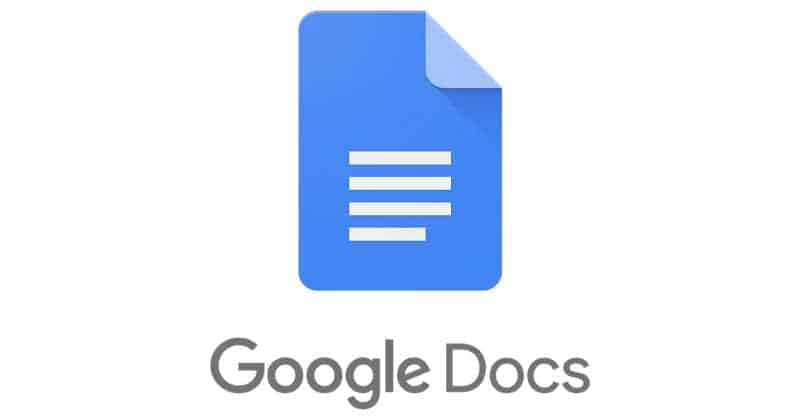Haben Sie schon einmal versucht, eine Datei zu erstellen und dabei festgestellt, dass nichts auf die Titelseite passt?Sie denken, vielleicht reicht eine Seite aus, benötigen aber am Ende mehr Platz.
Wenn Sie diese Datei nicht ausdrucken müssen und mehr Platz benötigen, könnte das Nicht-Seiten-Format in Google Docs Ihren Anforderungen entsprechen.
Ohne Seitenumbrüche erhalten Sie eine Seite, die niemals endet.Es geht nie kaputt, sodass Sie immer auf Seite eins sind.Mit dieser Funktion müssen Sie sich keine Sorgen machen, dass Bilder nicht auf eine Seite passen.Dieses Format eignet sich hervorragend zum Hinzufügen von Dingen wie Bildern und Tabellen.
Beachten Sie vor der Verwendung dieses Formats, dass Sie Dinge wie Wasserzeichen, Fußzeilen, Kopfzeilen, Spalten, Fußnoten und Seitenzahlen nicht sehen.Sie können jederzeit auf das Seitenformat zurückgreifen, wenn Ihre Datei dies erfordert.Einige Dinge sind immer noch da, wie Emoji-Reaktionen und Kommentare.
Sind Sie bereit, das nicht ausgelagerte Format auszuprobieren und zu sehen, ob es Ihren Anforderungen entspricht?
Inhalte
So wenden Sie eine Formatierung ohne Seitenumbruch auf Google Docs an
Nachdem die Datei geöffnet wurde, klicken Sie aufOberteilKlicken Sie auf die Registerkarte „Datei“ und klicken Sie auf„Seiteneinstellungen“Optionen.
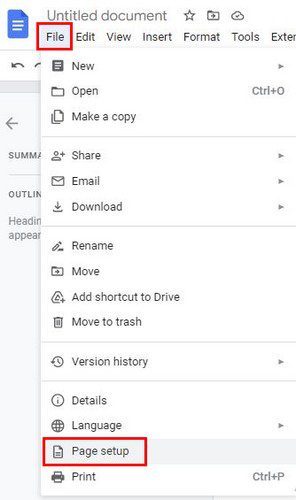
Auf der nächsten Seite sehen Sie oben zwei Registerkarten.Die Option „Kein Seitenumbruch“ befindet sich rechts und wird weiter unten beschrieben.Sie sehen auch eine Option zum Ändern der Hintergrundfarbe.Klicken Sie auf das Dropdown-Menü und wählen Sie aus einer Vielzahl von Farben.
Es kann auch als Standard festgelegt werden, wenn Sie immer keine Seitenumbrüche verwenden möchten.Stellen Sie sicher, dass Sie die Option in der unteren linken Ecke auswählen.
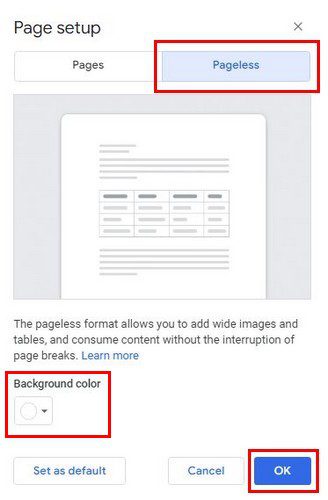
Je nachdem, wie Ihre Datei aussehen soll, haben Sie auch die Möglichkeit, die Breite des Textes anzupassen.Um dies zu ändern, können Sie zu „Ansicht“ > „Textbreite“ gehen.Hier können Sie zwischen den Optionen Narrow, Medium und Wide wählen.
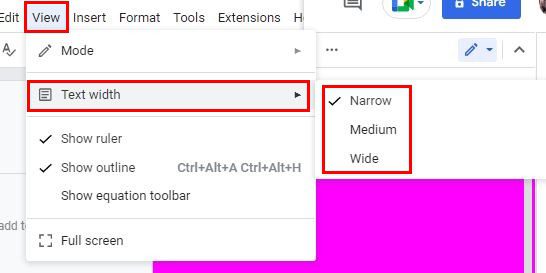
Wenn Sie nicht sicher sind, welche Option Sie wählen sollen, und Ihr Dateifenster maximiert ist, wählen Sie am besten „Breit“.Sie können jedoch jederzeit die Option „Mittel“ oder „Schmal“ verwenden, wenn sich das Browserfenster daneben befindet.
andere Dinge, an die man sich erinnern sollte
Seien Sie nicht überrascht, wenn bei der Verwendung eines kleinen Tisches kleinere Unannehmlichkeiten auftreten.Das bedeutet nicht, dass Sie sie nicht verwenden sollten.Es bedeutet vielmehr, dass Sie sie nicht verwenden sollten.Es bedeutet lediglich, dass Sie einige zusätzliche Anpassungen vornehmen müssen.
So verwenden Sie keine Seitenumbrüche in Google Docs – Android
Dieses Format kann auch mit einem Android-Gerät angewendet werden.Wenn es sich um eine vorhandene Datei handelt, wenden Sie sie an, indem Sie auf das Stiftsymbol in der unteren rechten Ecke klicken, um mit der Bearbeitung zu beginnen.
- Klicken Sie auf die drei Punkte in der oberen rechten Ecke und wählen Sie die Option „Seite einrichten“ aus der Liste aus.
- Aktivieren Sie auf der nächsten Seite die Option „Keine Seitenumbrüche“ und schon kann es losgehen.Sie können auch Seitenfarben anwenden, solange Sie dort sind.
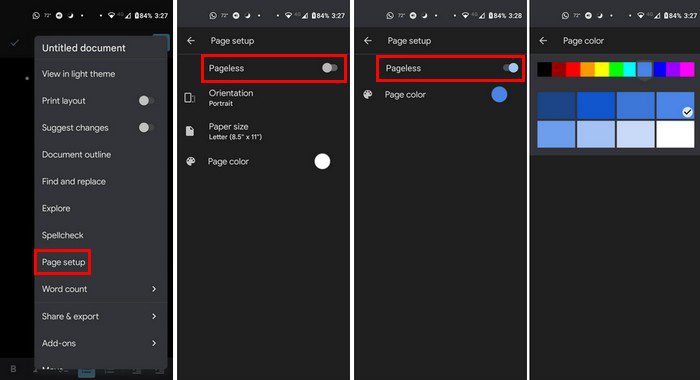
Fazit
Die Verwendung der Pageless-Option auf Android wird wahrscheinlich nicht viel ändern, als ob Sie sie nur auf Ihrem Computer verwenden würden.Es funktioniert jedoch immer noch.
Glauben Sie, dass Sie es auf Ihrem Computer oder Android-Gerät ausprobieren werden?Teilen Sie Ihre Gedanken in den Kommentaren unten mit und vergessen Sie nicht, diesen Artikel mit anderen in den sozialen Medien zu teilen.